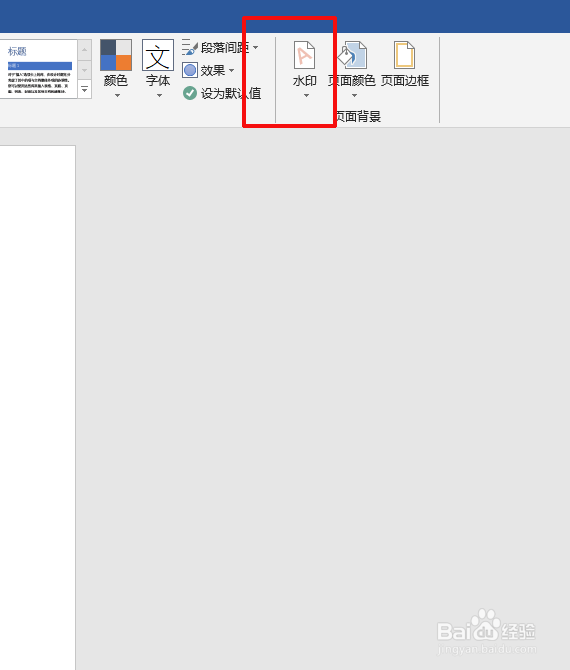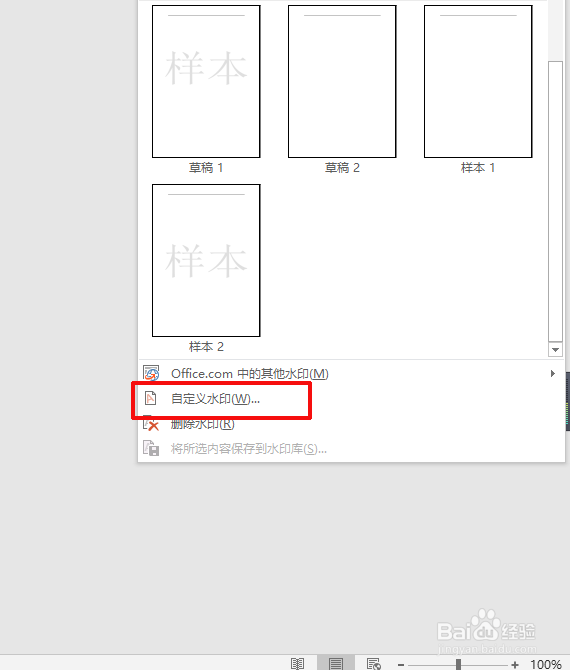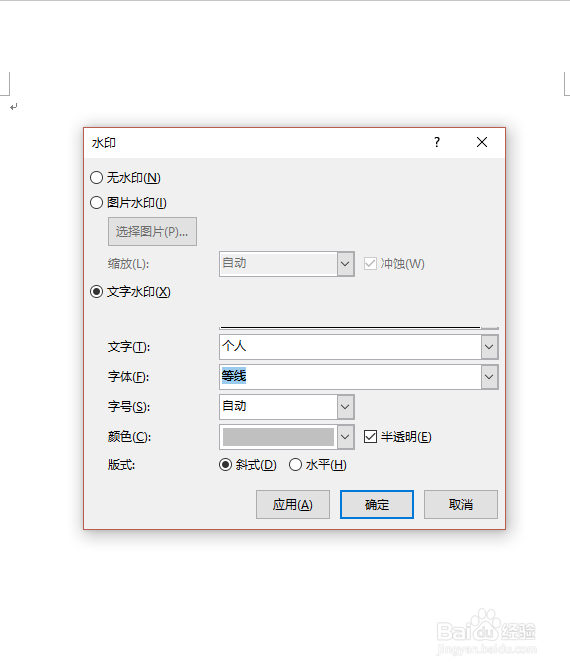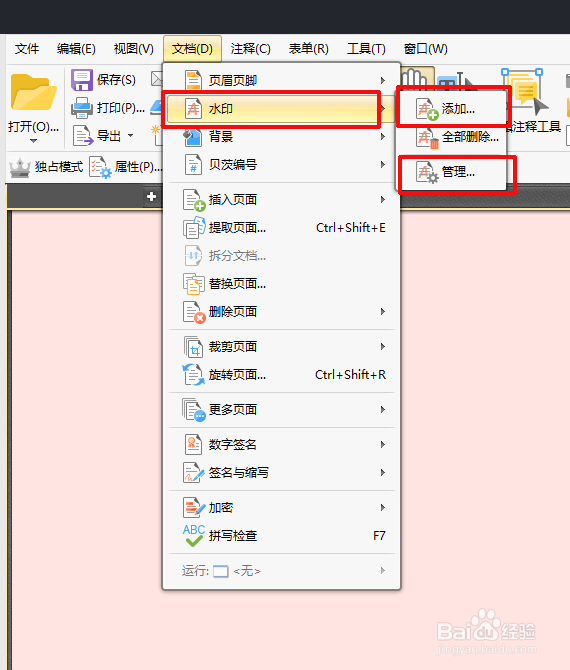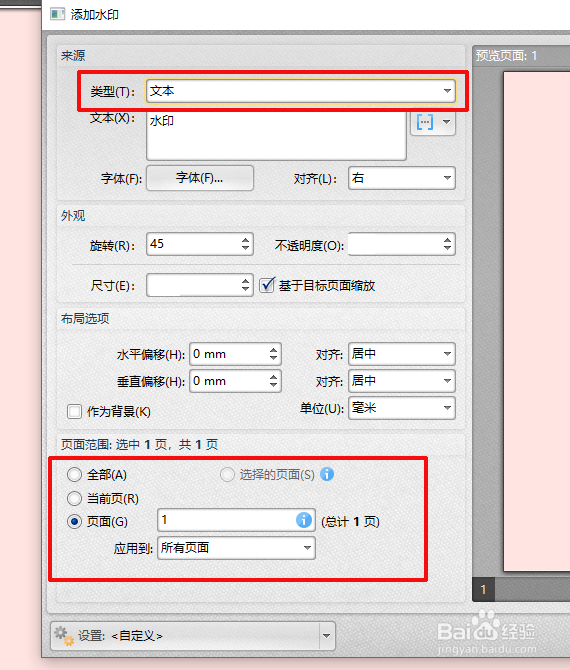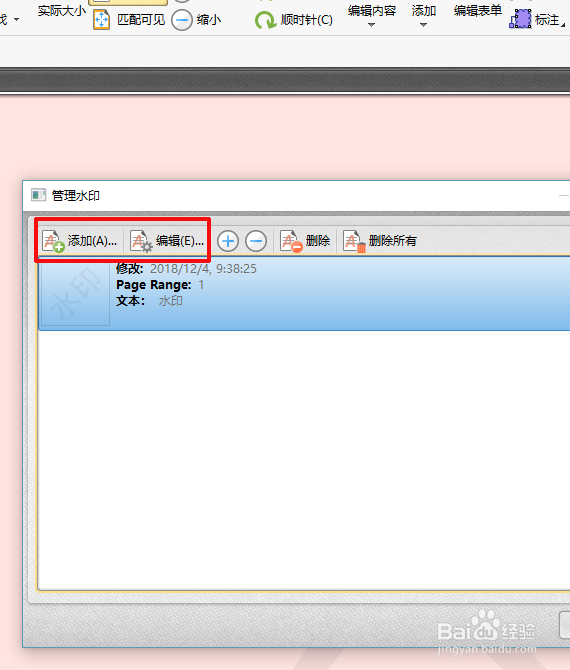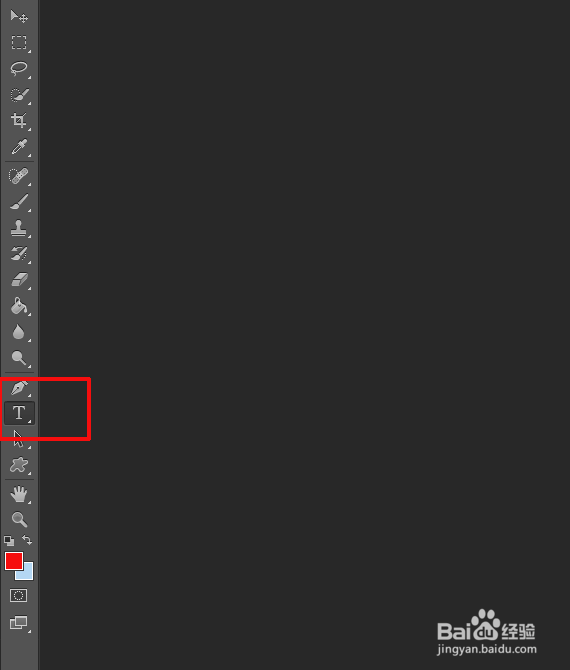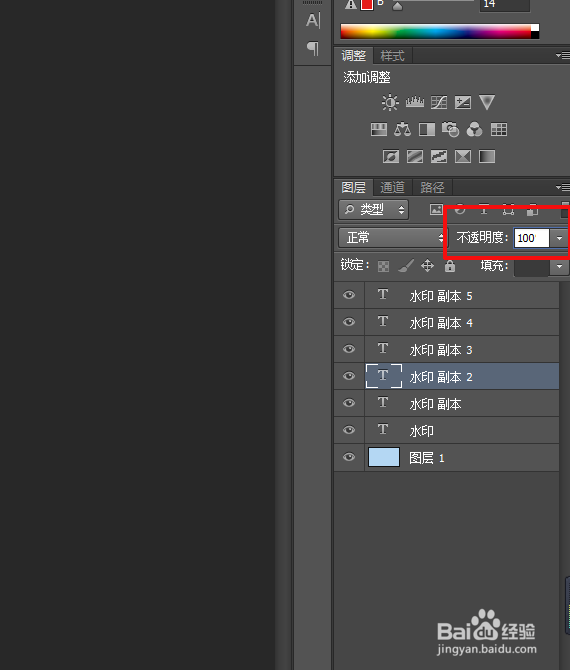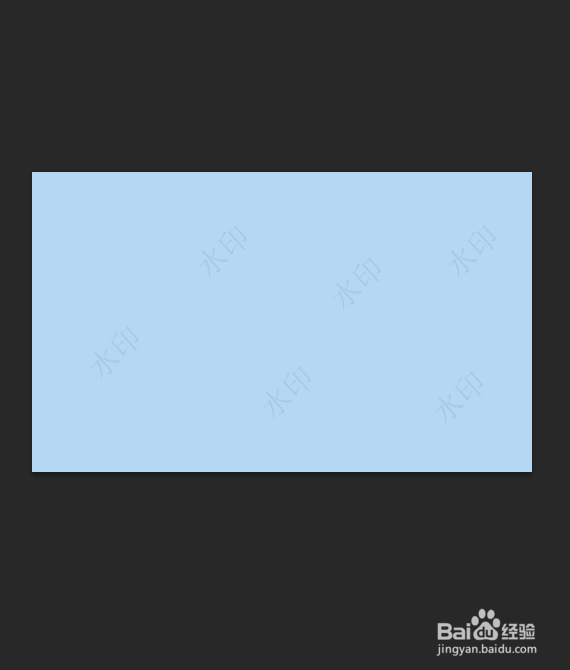PDF编辑方法,PDF添加水印攻略
有很多的小伙伴会询问小编文件中添加水印的小方法,今天小编在这里为大家整理了在工作中常常会使用到的文件添加水印的小方法,需要的小伙伴可以看看,话不多说,一起学习一下吧。
工具/原料
电脑
文档添加水印
1、在文档中添加水印,选择菜单栏中的插入选项或者是设计选项,不同的文档水印工具也是在不同的位置哦,选择水印工具。
2、在水印工具中有很多的样式,可以选择样式添加,或者是选择下面的自定义样式进行修改,点击自定义样式水印。
3、点击之后,会显示下图烂瘀佐栾这样的页面,无水印,图片水印以及文本水印,选择要添加的水印的类型,选择文本水印,在文本内容选项中进行设置,设置好后,点击确定即可添加。
PDF添加水印
1、PDF文件的水印添加,选择菜单栏中的文档选项,然后选择文档中的水印工具,在水印工具中有添加,全部删除以及管理,点击添加。
2、点击添加后,在水印类蕞瞀洒疸型中选择文本水印或者是图片水印,文本内容框中添加水印的文本内容,然后设置页面范围,设置好后,在外观选项中,不透明度降低,可以显示透明水印哦。
3、水印工具中管理选项同样是可以添加或者编辑水印的,点击水印工具中的管理,然后中间的空白区域会显示文件中的水印,选择工具栏中的添加或者编辑进行修改即可。
图片添加水印
1、图片水印的添加,打开Photoshop软件,或者是P图软件都是可以的,然后打开要添加水印的图片,在左侧工具栏中选择文本输入框。
2、使用文本框在图片中添加需要的水印文字,然后在右侧的调板中设置不透明度,调整到适合的透明度,水印就添加好了哟。
3、这就是小编添加的图片水印的效果,大家有没有学会呢,在添加图片水印的时候,可以提前在P图软件中设计好水印的样式,然后粘贴到图片中同样是可以的哦。
小结
1、文档中水印的添加,PDF文件中水印的添加,图片水印的添加,小编在上面的文章中已经为大家整理好了,希望可以帮助到大家哦。